Excel软件中如何快速将选定区域内容数据删除教学
更新日期:2023-09-24 07:56:57
来源:系统之家
手机扫码继续观看

Excel软件中如何快速将选定区域内容数据删除教学分享。在使用Excel制作表格数据的时候,有用户不懂怎么将鼠标框选的内容数据进行部分的删除。如果你在使用软件的过程中也有遇到这个问题,可以学习一下本教程的方法。
操作方法
一、最简单的方法就是直接用鼠标将需要删除的单元格区域框选起来,选中之后直接按住键盘中的”Delete“即可删除该区域的数据。
二、通过excel选定区域快速删除。具体操作如下:
1、首先打开你需要修改的excel文件,打开之后,长按鼠标“左键”,并拖动,选定一个区域后释放。如图所示:
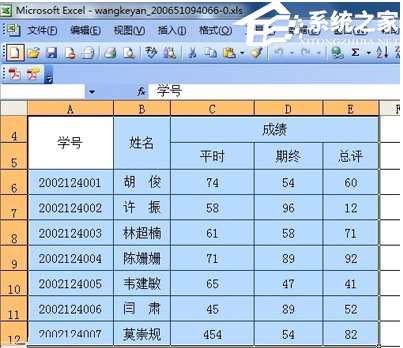
选定一个区域
2、鼠标移动到选定区域右下方的“■”处,此时鼠标变成“+”,按住鼠标右键向上或向左(反向)拖动选定单元格区域,如下图的灰色区域。

灰色区域
3、拖动之后,在松开鼠标,这样灰色区域的所以单元格里面的数据和文字都全部被删除了。是不是一次性就删除了呢,很快的吧。如图所示:
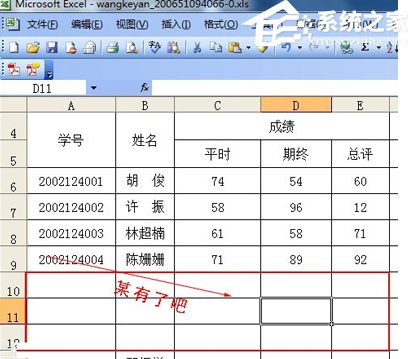
全部被删除
以上的两种都是在Excel中去除选定区域中去除数据的方法,当然小编觉得使用第一种方法又快又有效,但第二种也不输第一种,所以在实施的过程中,要看个人喜好啦。
该文章是否有帮助到您?
常见问题
- monterey12.1正式版无法检测更新详情0次
- zui13更新计划详细介绍0次
- 优麒麟u盘安装详细教程0次
- 优麒麟和银河麒麟区别详细介绍0次
- monterey屏幕镜像使用教程0次
- monterey关闭sip教程0次
- 优麒麟操作系统详细评测0次
- monterey支持多设备互动吗详情0次
- 优麒麟中文设置教程0次
- monterey和bigsur区别详细介绍0次
系统下载排行
周
月
其他人正在下载
更多
安卓下载
更多
手机上观看
![]() 扫码手机上观看
扫码手机上观看
下一个:
U盘重装视频












